Untuk membuat tag dalam Word dari Jadual Excel, anda perlu menggunakan fungsi penggabungan mel untuk beroperasi mengikut urutan. Langkah -langkah adalah seperti berikut: 1. Sediakan data Excel, pastikan tajuk lajur jelas, tidak ada baris kosong dan sel yang digabungkan, dan periksa ketepatan format; 2. Pilih tab "Mail" dalam perkataan, klik "label" dan pilih atau sesuaikan saiz label; 3. Selepas menyambungkan fail Excel, masukkan medan yang sepadan ke templat label dan laraskan format; 4. Selepas hasil pratonton betul, pilih pilihan percetakan untuk mencetak, perhatikan untuk mengesahkan bahawa tetapan pencetak sepadan dengan templat. Ikuti proses ini untuk menyelesaikan penciptaan tag dengan lancar.

Mewujudkan label dalam Word dari lembaran Excel sebenarnya merupakan proses yang cukup mudah apabila anda mengetahui langkah -langkahnya. Idea utama di sini menggunakan ciri gabungan mel Word, yang membolehkan anda menarik data (seperti nama dan alamat) dari Excel dan secara automatik meletakkannya ke lembaran label.

Langkah 1: Sediakan fail Excel anda
Sebelum melompat ke Word, pastikan fail Excel anda disediakan dengan betul. Setiap lajur hendaklah mewakili sekeping maklumat yang akan menggunakan label seperti nama, Line Alamat 1, Bandar, Negeri, dan kod ZIP.
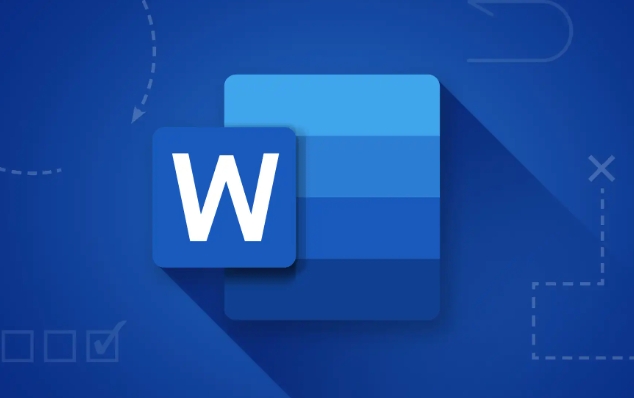
- Pastikan tiada baris kosong atau lajur dalam data anda
- Elakkan menggunakan sel -sel yang digabungkan -mereka boleh merosakkan proses penggabungan
- Simpan fail sebagai format .xlsx atau .xls biasa
Ia juga merupakan idea yang baik untuk menyemak dua kali untuk kesilapan atau isu pemformatan, terutamanya dalam bidang alamat. Kesilapan kecil ini boleh menyebabkan sakit kepala besar kemudian ketika mencetak.
Langkah 2: Sediakan perkataan untuk gabungan mel
Sekarang buka perkataan dan mulakan dokumen baru. Pergi ke tab Mailings di bahagian atas. Jika anda tidak melihatnya, pastikan anda berada dalam dokumen kosong -bukan templat atau huruf bentuk.
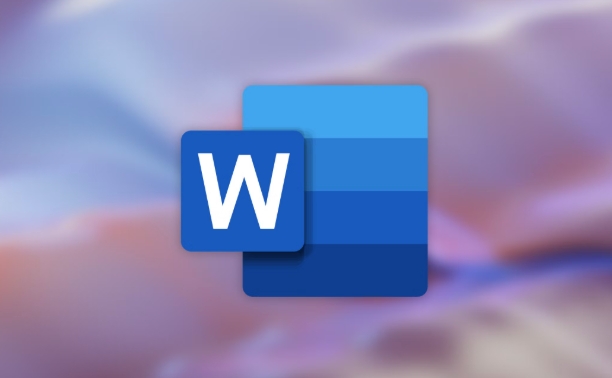
Dari sana:
- Klik label
- Pilih vendor label dan nombor produk (misalnya, Avery L7163)
- Klik pilihan jika anda perlu menyesuaikan dimensi label atau buat templat tersuai
Sebaik sahaja saiz label anda dipilih, klik dokumen baru . Ini membuka susun atur lembaran label kosong untuk penggabungan.
Langkah 3: Sambungkan ke data Excel anda
Kembali ke tab Mailings , klik Pilih Penerima , kemudian pilih Gunakan senarai yang ada . Semak imbas komputer anda dan pilih fail Excel anda.
Setelah menyambungkan data:
- Klik Sisipkan medan gabungan untuk menambah medan seperti nama pertama, nama belakang, alamat, dll.
- Letakkan setiap medan di mana anda menginginkannya di label
- Gunakan Enter antara baris untuk memformat alamat dengan betul
Sebagai contoh, label anda mungkin kelihatan seperti ini selepas memasukkan medan:
?Pertama? ?Terakhir? ?Alamat1? ?Bandar?, ?Negeri? ?zip?
Anda boleh menyesuaikan fon dan jarak seperti teks biasa dalam perkataan.
Langkah 4: Pratonton dan Cetak
Sebaik sahaja label dibentangkan, gunakan butang Hasil Pratonton untuk menatal melalui entri anda dan periksa sebarang kesilapan. Sekiranya semuanya kelihatan baik:
- Klik Selesai & Gabungan , kemudian pilih Cetak Dokumen
Dialog cetak akan muncul -anda boleh memilih sama ada untuk mencetak semua label atau hanya yang spesifik.
Pastikan pencetak anda disediakan untuk kertas label dan orientasi halaman sepadan dengan apa yang dijangka templat label anda (biasanya potret).
Itulah pada dasarnya bagaimana ia berfungsi. Ia tidak rumit apabila anda melakukannya beberapa kali, tetapi mudah untuk pergi jika fail Excel anda tidak bersih atau jika anda memilih saiz label yang salah. Hanya ambil langkah demi langkah dan semak semula data anda sebelum memukul cetakan.
Atas ialah kandungan terperinci cara membuat label dalam perkataan dari lembaran excel. Untuk maklumat lanjut, sila ikut artikel berkaitan lain di laman web China PHP!

Alat AI Hot

Undress AI Tool
Gambar buka pakaian secara percuma

Undresser.AI Undress
Apl berkuasa AI untuk mencipta foto bogel yang realistik

AI Clothes Remover
Alat AI dalam talian untuk mengeluarkan pakaian daripada foto.

Clothoff.io
Penyingkiran pakaian AI

Video Face Swap
Tukar muka dalam mana-mana video dengan mudah menggunakan alat tukar muka AI percuma kami!

Artikel Panas

Alat panas

Notepad++7.3.1
Editor kod yang mudah digunakan dan percuma

SublimeText3 versi Cina
Versi Cina, sangat mudah digunakan

Hantar Studio 13.0.1
Persekitaran pembangunan bersepadu PHP yang berkuasa

Dreamweaver CS6
Alat pembangunan web visual

SublimeText3 versi Mac
Perisian penyuntingan kod peringkat Tuhan (SublimeText3)
 Cara berkumpul mengikut bulan dalam jadual pivot excel
Jul 11, 2025 am 01:01 AM
Cara berkumpul mengikut bulan dalam jadual pivot excel
Jul 11, 2025 am 01:01 AM
Kumpulan mengikut bulan dalam jadual pivot Excel memerlukan anda untuk memastikan bahawa tarikh itu diformat dengan betul, kemudian masukkan jadual pivot dan tambahkan medan tarikh, dan akhirnya klik kanan kumpulan untuk memilih "bulan" agregasi. Jika anda menghadapi masalah, periksa sama ada ia adalah format tarikh standard dan julat data adalah munasabah, dan menyesuaikan format nombor untuk memaparkan bulan dengan betul.
 Cara Memperbaiki Autosave di Microsoft 365
Jul 07, 2025 pm 12:31 PM
Cara Memperbaiki Autosave di Microsoft 365
Jul 07, 2025 pm 12:31 PM
Pautan Pantas Periksa status autosave fail '
 Cara Mengulangi Barisan Header Pada Setiap Halaman Semasa Mencetak Excel
Jul 09, 2025 am 02:24 AM
Cara Mengulangi Barisan Header Pada Setiap Halaman Semasa Mencetak Excel
Jul 09, 2025 am 02:24 AM
Untuk menetapkan tajuk berulang setiap halaman apabila cetakan Excel, gunakan ciri "Tajuk Top Top". Langkah -langkah khusus: 1. Buka fail Excel dan klik tab "Layout Page"; 2. Klik butang "Tajuk Cetak"; 3. Pilih "baris tajuk atas" dalam tetingkap pop timbul dan pilih baris untuk diulang (seperti baris 1); 4. Klik "OK" untuk melengkapkan tetapan. Nota termasuk: Hanya kesan yang boleh dilihat apabila pratonton percetakan atau percetakan sebenar, elakkan memilih terlalu banyak baris tajuk untuk mempengaruhi paparan teks, lembaran kerja yang berbeza perlu ditetapkan secara berasingan, ExcelOnline tidak menyokong fungsi ini, memerlukan versi tempatan, operasi versi MAC adalah serupa, tetapi antara muka sedikit berbeza.
 Cara menukar pandangan ke tema gelap (mod) dan matikannya
Jul 12, 2025 am 09:30 AM
Cara menukar pandangan ke tema gelap (mod) dan matikannya
Jul 12, 2025 am 09:30 AM
Tutorial menunjukkan bagaimana untuk bertukar -tukar mod cahaya dan gelap dalam aplikasi Outlook yang berbeza, dan bagaimana untuk menyimpan panel bacaan putih dalam tema hitam. Sekiranya anda sering bekerja dengan e -mel anda pada waktu malam, Outlook Mode Dark dapat mengurangkan ketegangan mata dan
 Cara tangkapan skrin pada PC Windows: Windows 10 dan 11
Jul 23, 2025 am 09:24 AM
Cara tangkapan skrin pada PC Windows: Windows 10 dan 11
Jul 23, 2025 am 09:24 AM
Ia biasa mahu mengambil tangkapan skrin pada PC. Jika anda tidak menggunakan alat pihak ketiga, anda boleh melakukannya secara manual. Cara yang paling jelas ialah memukul butang PRT SC/atau cetak butang SCRN (cetak kunci skrin), yang akan merebut keseluruhan skrin PC. Awak buat
 Di manakah rakaman mesyuarat pasukan disimpan?
Jul 09, 2025 am 01:53 AM
Di manakah rakaman mesyuarat pasukan disimpan?
Jul 09, 2025 am 01:53 AM
MicrosoftTeamsRecordingSarestoredIntHecloud, biasanya
 cara mencari nilai kedua terbesar dalam excel
Jul 08, 2025 am 01:09 AM
cara mencari nilai kedua terbesar dalam excel
Jul 08, 2025 am 01:09 AM
Mencari nilai kedua terbesar dalam Excel boleh dilaksanakan dengan fungsi yang besar. Formula adalah = besar (julat, 2), di mana julat adalah kawasan data; Jika nilai maksimum muncul berulang kali dan semua nilai maksimum perlu dikecualikan dan nilai maksimum kedua didapati, anda boleh menggunakan formula array = max (jika (rangemax (julat), julat)), dan versi lama Excel perlu dilaksanakan oleh CTRL Shift Enter; Bagi pengguna yang tidak biasa dengan formula, anda juga boleh mencari secara manual dengan menyusun data dalam urutan menurun dan melihat sel kedua, tetapi kaedah ini akan mengubah susunan data asal. Adalah disyorkan untuk menyalin data terlebih dahulu dan kemudian beroperasi.
 cara mendapatkan data dari web di excel
Jul 11, 2025 am 01:02 AM
cara mendapatkan data dari web di excel
Jul 11, 2025 am 01:02 AM
Topulldatafromthewebintoexcelwithoutcoding, usepowerQueryforstructuredHtmlTablesByenteringTheurlunderdata> getData> dariWebandSelectingThedesiredTable;






